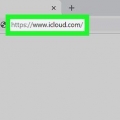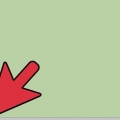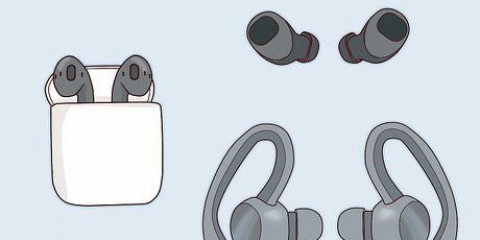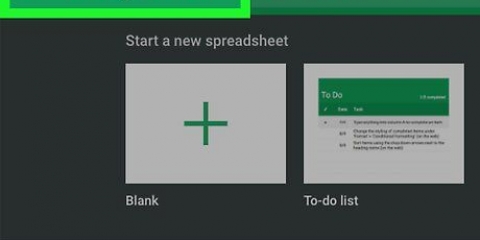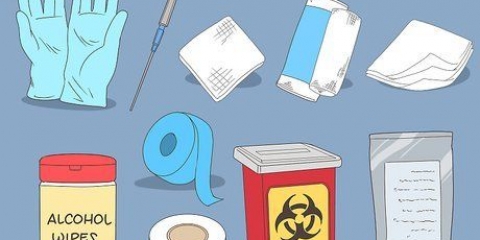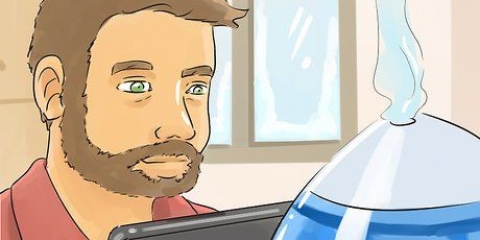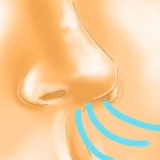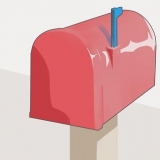Configurar juegos aéreos
Contenido
Apple AirPlay le permite transmitir contenido desde sus dispositivos portátiles iOS a Apple TV, AirPort Express o altavoces habilitados para AirPlay. Para configurar AirPlay, debe conectar los dispositivos iOS y AirPlay a la misma red Wi-Fi.
Pasos
Parte 1 de 2: configurar AirPlay

1. Compruebe si su dispositivo iOS es compatible con AirPlay. Para usar AirPlay debes tener un iPad, iPad Mini, iPhone 4 o superior o un iPod Touch 4G o superior. Para usar AirPlay con un Apple TV, debe tener un iPad 2 o superior, iPhone 4s o superior, o un iPod Touch 5G o superior.

2. Compruebe si su dispositivo es adecuado para la transmisión a través de AirPlay. Es posible transmitir contenido a Apple TV, AirPort Express o altavoces compatibles con AirPlay.

3. Conecte su dispositivo iOS y su dispositivo AirPlay a la misma red.

4. Desliza hacia arriba en la pantalla de tu dispositivo iOS. Esto abre el Panel de Control.

5. Toque "AirPlay". Esto mostrará una lista de todos los dispositivos compatibles con AirPlay que están conectados a su red Wi-Fi.

6. Toque el dispositivo desde el que desea transmitir contenido. Ahora verá que aparece un ícono junto a cada dispositivo con el tipo de medios que puede transmitir a ese dispositivo en particular. Por ejemplo, un ícono de televisión está junto a un Apple TV, lo que significa que puede transmitir videos usando AirPlay. Después de seleccionar un dispositivo, se habilita la transmisión a través de AirPlay.

7. Elija qué tipo de medios desea transmitir a través de AirPlay, luego toque "Reproducir". El contenido multimedia ahora se reproducirá en su dispositivo compatible con AirPlay.
Parte 2 de 2: Solucionar problemas de instalación de AirPlay

1. Asegúrese de que las últimas actualizaciones de iOS e iTunes estén instaladas en los dispositivos que usa para AirPlay. Esto garantiza que Airplay funcione correctamente en dispositivos Apple que lo admitan.

2. Reinicie el dispositivo iOS y Apple TV en caso de que Airplay no aparezca en el Centro de control. Esto actualizará la conexión Wi-Fi en ambos dispositivos para que se pueda habilitar AirPlay.

3. Habilite AirPlay en Configuración en Apple TV en caso de que esta función no aparezca en su panel de control. Normalmente, esta característica siempre está habilitada. Si AirPlay no aparece en tu panel de control, es posible que esta función esté desactivada en tu Apple TV.

4. Asegúrese de que el dispositivo con el que desea transmitir esté encendido y tenga energía si no aparece en el panel de control. Es posible que AirPlay no detecte los dispositivos que están apagados o que tienen muy poca energía en su dispositivo iOS.

5. Si puede ver los videos pero no tiene sonido, verifique el volumen en ambos dispositivos. El sonido bajo o silenciado en uno o ambos dispositivos puede impedir que el sonido de AirPlay funcione correctamente.

6. Pruebe una conexión a Internet por cable con un cable Ethernet si experimenta una imagen entrecortada mientras transmite a través de su Apple TV. Esto fortalece la conexión a Internet y evita que la imagen tartamudee.

7. Mueva objetos que puedan interferir con la reproducción de AirPlay. Los microondas, los monitores para bebés y los objetos metálicos pueden interferir potencialmente con sus dispositivos iOS y Airplay.

8. Terminado.
Artículos sobre el tema. "Configurar juegos aéreos"
Оцените, пожалуйста статью
Popular